前言
布局的传统解决方案,基于盒子模型,依赖 display 属性 + position 属性 + float 属性。它对于那些特殊布局非常不方便,比如,垂直居中就不容易实现。
2009年,W3C提出了一种新的方案—-Flex布局,可以简便、完整、响应式地实现各种页面布局。目前,它已经得到了所有浏览器的支持,这意味着,现在就能很安全地使用这项功能。
flex 是常用的 css3 布局方式,可以用少量的代码高效的实现各种页面布局,是一个基础的但是必须会的基本技能,在面试中经常会用到。
为什么要使用flex布局?
在面试的时候,当面试官问我们为什么要使用flex布局的时候,首先我们得先明白一点,问这个问题面试官到底想要了解什么?简单的回答”好用“肯定是不行的,任何方案和技术的出现都是为了弥补之前的缺陷,所以相比传统的布局方案存在的痛点,flex布局肯定有存在的优势和价值。所以接下来我们得说传统的布局是怎样的形式,然后使用了flex布局又是什么样的形式。
布局的传统解决方案,基于盒子模型,依赖 display,position,float 等属性。它对于那些特殊布局非常不方便。
比如,垂直居中就不容易实现。我们可能要 position + transform 才能配合完成。
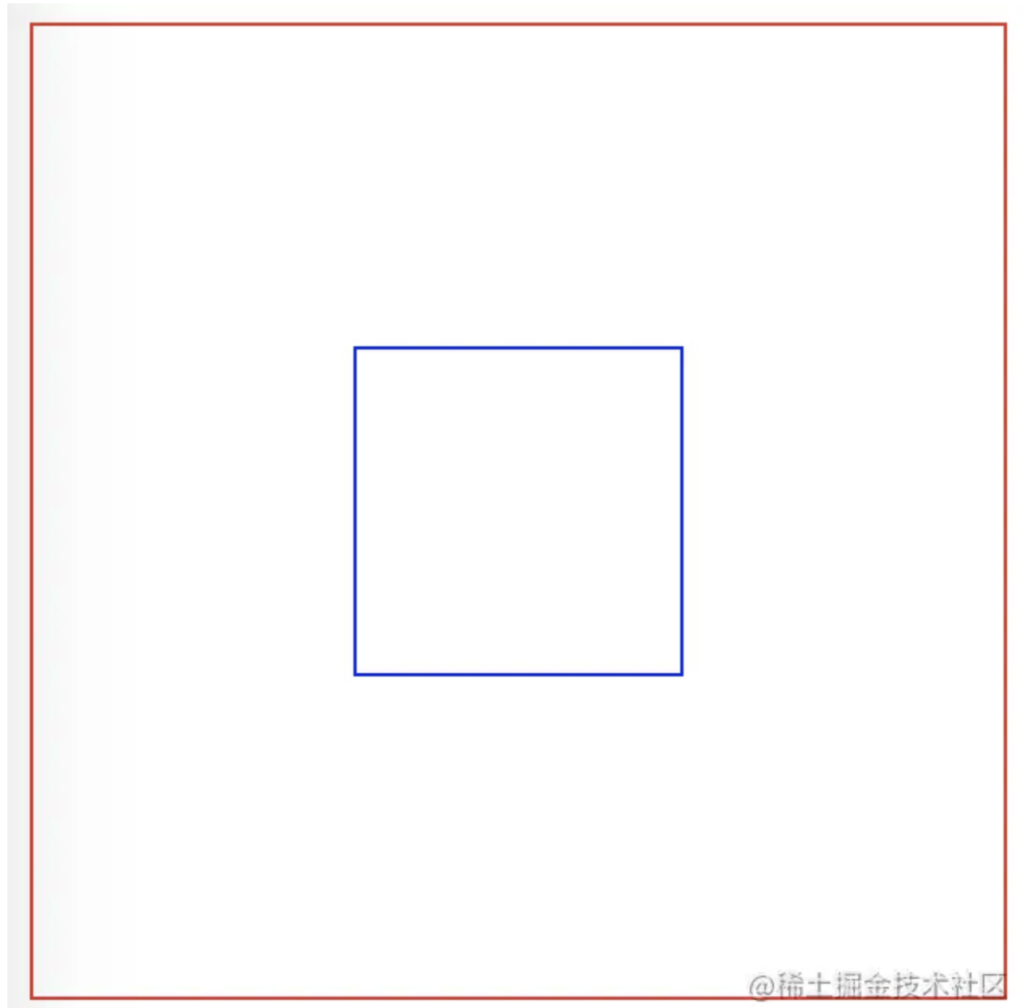
<div class="wrap"> <div class="box"></div>
.wrap {
width: 300px;
height: 300px;
border: 1px solid red;
position: relative;
}
.box {
height: 100px;
width: 100px;
border: 1px solid blue;
position: absolute;
left: 50%;
top: 50%;
transform: translate3d(-50%, -50%, 0);
}
新的方案flex布局,可以简便、完整、响应式地实现各种页面布局。
使用了flex布局的盒子模型设置垂直居中就非常简单了,只需要设置 align-items:center; 属性。
.wrap {
width: 300px;
height: 300px;
border: 1px solid red;
display:flex;
justify-content:center;
align-items:center;
}
.box {
height: 100px;
width: 100px;
border: 1px solid blue;
}
最基本的让你实现元素的水平/垂直居中,或在这个基础上延伸出更多其他复杂一些的问题。
下面我们先简单的认识一下 flex,了解一下 flex 有哪些属性,再结合示例对每一个属性进行讲解,进一步了解 flex 的使用,掌握每一个属性的作用。属性比较多,配合使用可以实现各种各样的布局,为了篇幅不过于冗余,不会过多的举例。
如果您之前还没掌握 flex 布局,希望你在看这篇文章时,可以边看边动手实现每个例子,并尝试更多的排列组合实现不同的效果,加深印象。并在以后运用到实际项目中,这样才能真正掌握好这个技能。
如果您已经掌握 flex 布局,也希望能帮你温习温习,加深记忆。
有时候隔一段时间没使用,可能会忘记某个属性的作用,回过头再看一下这篇文章,可以快速唤起记忆。
何为Flex布局
Flex是Flexible Box的缩写,意为”弹性布局”,用来为盒状模型提供最大的灵活性。
任何一个容器都可以指定为Flex布局。
.box{
display: flex;
}
行内元素也可以使用Flex布局。
.box{
display: inline-flex;
}
Webkit内核的浏览器,必须加上-webkit前缀。
.box{
display: -webkit-flex; /* Safari */
display: flex;
}
注意,为某个元素设置Flex布局以后,子元素的float、clear 和 vertical-align 属性将失效。
Flex 全称 Flexible box 布局模型,通常称为 flexbox 或 flex,也称为弹性盒子或弹性布局。一种比较高效率的 css3 布局方案。
既然是盒子,首先需要一个容器 container,然后是项目 item。容器包裹着项目,再通过配置不同的属性,实现各种各样的排列分布。
flex 有两根轴线,分别是主轴和交叉轴,主轴的方向由 flex-diretion 属性控制,交叉轴始终垂直于主轴。
容器为项目的分布提供的空间,轴线则控制项目的排列跟对齐的方向, flex 是一种一维的布局,一个容器只能是一行(左右)或者一列(上下),通过主轴控制项目排列的方向(上下/左右),交叉轴配合实现不同的对齐方式。有时候一行放不下,可以实现多行的布局,但是对于 flex 来说,新的一行就是一个新的独立的 flex 容器。作为对比的是另外一个二维布局 CSS Grid 布局,可以同时处理行和列上的布局。
采用Flex布局的元素,称为Flex容器(flex container),简称”容器”。它的所有子元素自动成为容器成员,称为Flex项目(flex item),简称”项目”。
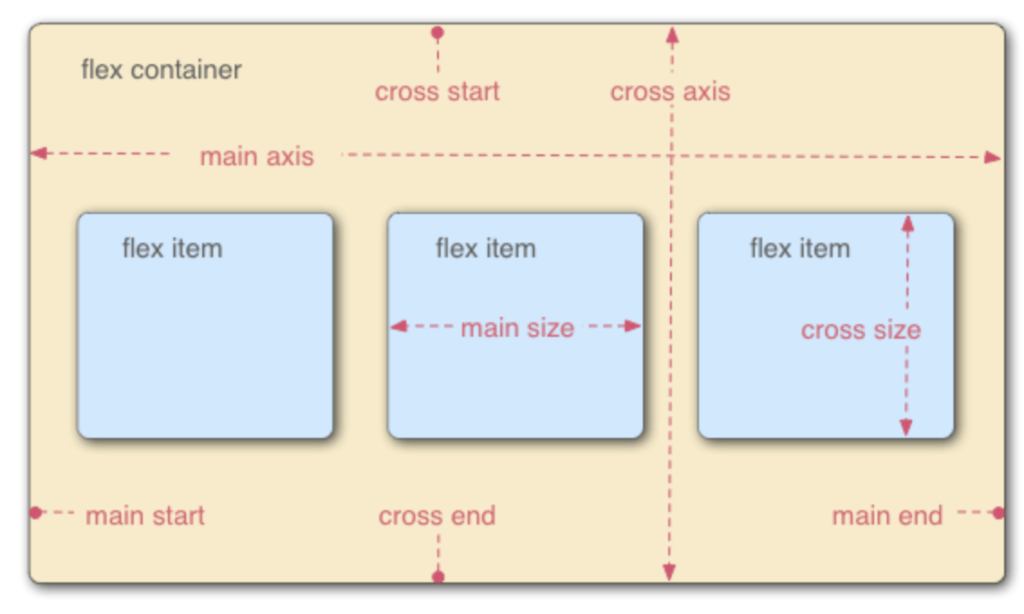
容器默认存在两根轴:水平的主轴(main axis)和垂直的交叉轴(cross axis)。主轴的开始位置(与边框的交叉点)叫做main start,结束位置叫做main end;交叉轴的开始位置叫做cross start,结束位置叫做cross end。
项目默认沿主轴排列。单个项目占据的主轴空间叫做main size,占据的交叉轴空间叫做cross size。
- flex container(容器)/flex item(子元素,也称为项目)
- main axis(主轴):项目排列布局的方向,默认是水平方向。
- main start(主轴起始位置):项目排列布局的起始位置,容器的左边缘线位置。
- main end(结束位置):项目排列布局的结束位置,容器的右边缘线位置。
- main size:项目沿主轴方向所占的尺寸。
- cross axis(交叉轴):垂直于主轴,与项目的对齐相关,默认是垂直方向。
- cross start(交叉轴起始位置):容器的顶部边缘线。
- cross end(结束位置):容器的底部边缘线。
- cross size:项目沿交叉轴方向所占的尺寸。
flex 的两根轴线
当使用 flex 布局时,首先想到的是两根轴线 — 主轴(Main Axis)和交叉轴(Cross Axis)。主轴由 flex-direction 定义,交叉轴垂直于主轴。
理解主轴和交叉轴的概念对于对齐 flex 里面的项目是很重要的,flexbox 的特性是沿着主轴或者交叉轴对齐之中的项目,接下来要学习掌握的 flex 的所有属性都与这两根轴线有关,必须要理解它。
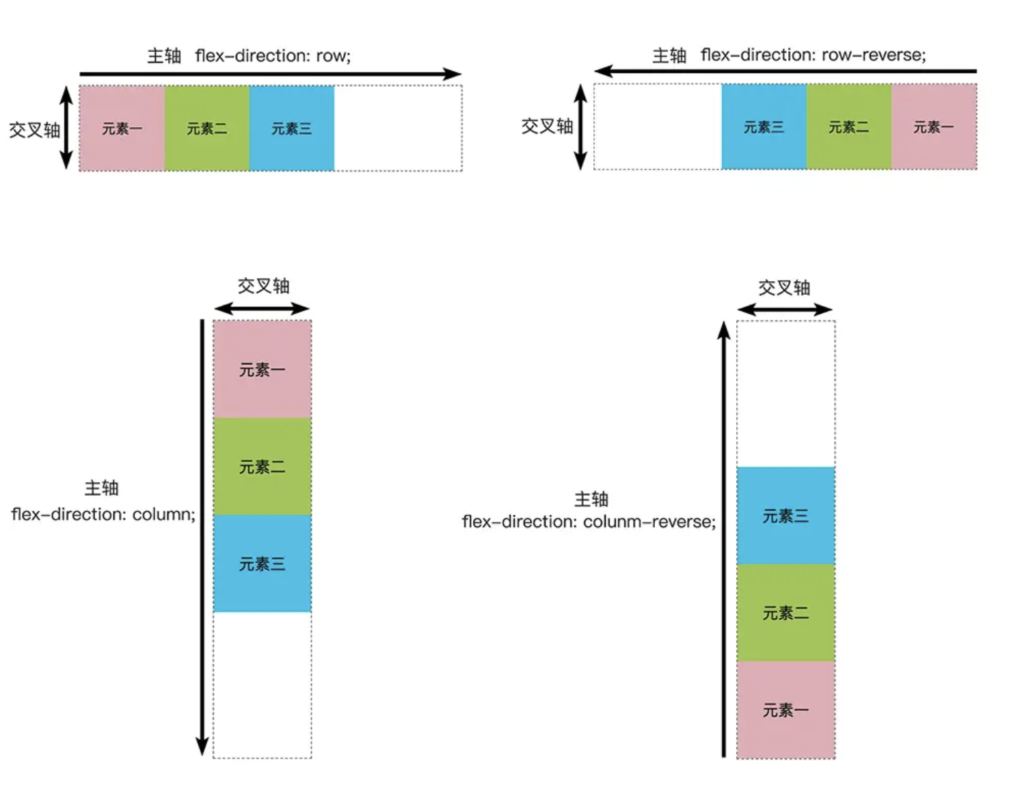
主轴方向,箭头的起始位置的容器边缘线就是对应轴的起始位置,同理重点位置的容器边缘线对应轴的终点位置。
交叉轴垂直于主轴,主轴是 row/row-reverse -水平方向的时候,交叉轴的起始位置是顶部边缘,结束位置是底部边缘线。主轴是 column/column-reverse – 垂直方向的时候,交叉轴的起始位置是容器的左边边缘线,结束位置是右边边缘线。
flex 容器(container)
flex 必须有一个容器 container,跟多个子元素 item。
当把一个元素的 display 属性设置为 flex 或者 inline-flex 后,它就成了一个容器。
flex 与 inline-flex 的关系就类似 block 与 inline-block 的关系,定义里容器是行内元素还是块级元素。
元素变成容器后,就会有一些默认的行为,如果现在看不懂,先大概有个印象:
- 项目的
block、float、clear和vertical-align属性都失效。因为项目的排列对齐方式已经变成由 flex 属性控制。flex 属性有默认值,后面会详细说明每个属性的作用与默认值。 - 项目从左到右(主轴方向)排列为一行 (
flex-direction属性的初始值是row)。 - 项目在主纬度(主轴)方向,不会拉伸,但如果项目加起来超出容器范围则默认会自动缩小,不会另起一行。
- 项目在交叉轴方向如果没有设置高度,会被拉伸填充满容器,如果容器没有设置高度则以最高的项目的高度为容器的高度。
下面是一个简单的例子:
<div class="container">
<div class="item">元素一</div>
<div class="item">元素二</div>
<div class="item">元素三</div>
</div>
<style>
.container {
display: flex;
width: 300px; // 把容器宽度设置为 300px;没有设置高度。
}
.item {
width: 150px; // 每个项目宽度为 150px,加起来大于 300px
line-height: 100px; // 设置项目默认撑开的高度为 100px
}
.container :nth-child(1) {
background-color: #E3ABB3;
height: 100px; // 第一个项目给定固定高度 100px;
}
.container :nth-child(2) {
background-color: #9DC54B;
}
.container :nth-child(3) {
background-color: #1FBEE7;
height: 300px;
}
</style>
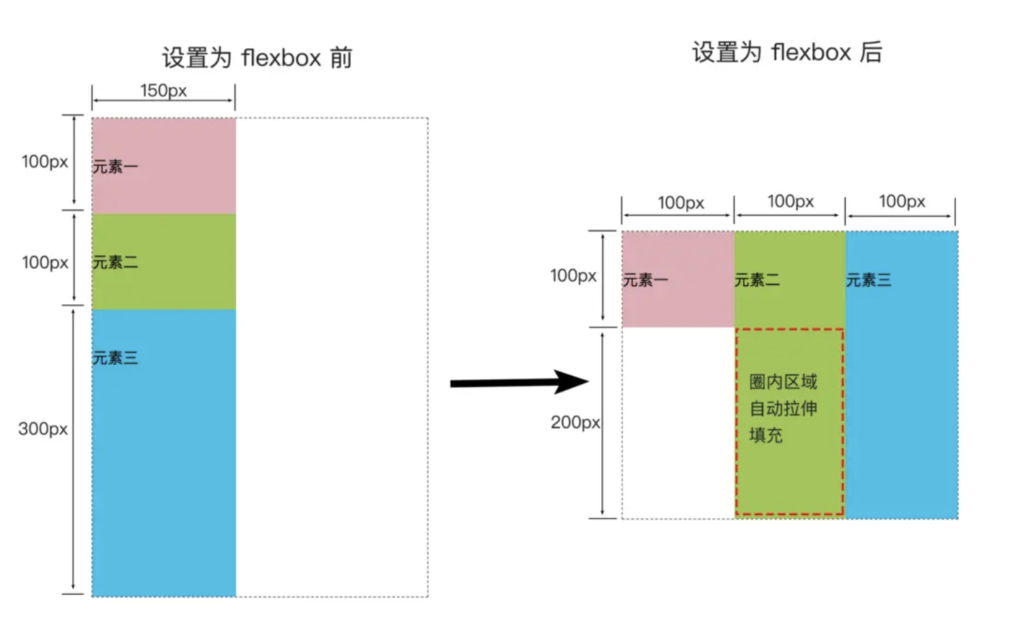
上面例子展示了 设置为 flex 后的容器的一些变化。
- 设置前,容器内项目是块级元素,设置后,行为变成行内元素。
- 设置前,项目宽为 150px,设置后自动缩小成100px,因为容器宽度设置了 300px。
- 设置前,容器高度是撑开到 500px,设置后,变成 300px,与项目中最高的项目三高度一致。
- 设置前,“元素一”为 100px,设置后,高度不变,因为项目本身设置了高度,
- 设置前,“元素二”为 100px,设置后,高度被拉伸到 300px,与容器等高,因为“元素二”本身没有设置高度。
基于上面这些默认行为,有的同学可能会有疑问。
如果不想从左到右,想从右到左怎么办?(常见的需求)
如果不想项目自动缩小,想换行怎么办?(常见的需求)
如果不想顶部对齐,想垂直居中怎么办?
…
带着这些问题,来看看 flex 是怎么实现的。
flex 的属性
与 Flex 有关的属性,主要包括以下几个:
用于容器 container 的属性:
- <font color=”red”>
flex-direction</font> – 用于指定主轴的方向,有4个常用选项row、row-reverse、colunm、colunm-reverse。row是行(与inline行为一致,从左向右 → ),colunm是列(与block行为一致,从上到下↓)。带上reverse的是指反向,即原来row是左右→,row-reverse就是右左←,column是上下↓,则column就是下上↑。 - <font color=”red”>
flex-wrap</font> – 用于指定项目太多超过一行的时候是否换行。默认flex-wrap: nowrap;不换行。 - <font color=”red”>
flex-flow</font> – 是flex-direction和flex-wrap的合并简写。flex-flow: <flex-direction> <flex-wrap>; - <font color=”red”>
justify-content</font> – 用于控制项目在主轴上的对齐方式。默认是justfy-content: flex-start;,主轴起始线对齐。 - <font color=”red”>
align-items</font> – 用于控制项目在交叉轴上的对齐方式。默认是align-items:stretch;,如果项目没有设置高度,则拉伸填充到容器同样高度,如果设置了高度则顶部对齐。 - <font color=”red”>
align-content</font> – 用于控制多根轴线(多行)在交叉轴上的对齐方式。
用于项目 item 的属性:
- <font color=”red”>
flex-grow</font> – 用于控制项目在主轴方向上拉伸放大占剩余空间(如果有的话)的比例。默认是flex-grow: 0,不拉伸。 - <font color=”red”>
flex-shrink</font> – 用于控制项目在主轴方向上缩小的程度。默认是flex-shrink: 1,同等比例收缩。数值越大,收缩越多。 - <font color=”red”>
flex-basis</font> – 用于初始化项目占据主轴空间的尺寸,默认是flex-basis: auto;,自动检测尺寸,如果项目有设置,则取项目设置的值,否则根据项目内容计算出尺寸。 - <font color=”red”>
flex</font> – 是上面三个合并的简写flex: <flex-grow> <flex-shrink> <flex-basis>;。 - <font color=”red”>
align-self</font> – 控制项目本身在交叉轴上的对齐方式。优先级高于align-items。默认是align-self: auto;,意思是使用align-items设置的值。比align-items多一个auto选项,其他选项与align-items一致。 - <font color=”red”>
order</font> – 用于控制项目在主轴上的排列顺序。默认是 0 ,全部项目按主轴方向依次排列。设置后,按数值大小,从小到大排列。
接下来是每个属性的使用说明
以下面代码为例子:
<div class="container">
<div class="item">元素一</div>
<div class="item">元素二</div>
<div class="item">元素三</div>
<div class="item">...</div>
</div>
<style>
.container {
display: flex;
border: 1px dashed #666666;
text-align: center;
width: 400px; // 把容器宽度设置为 400px;没有设置高度。
}
.item {
width: 100px; // 每个项目宽度为 150px,加起来大于 300px
line-height: 100px; // 设置项目默认撑开的高度为 100px
}
.container :nth-child(1) {
background-color: #E3ABB3;
}
.container :nth-child(2) {
background-color: #9DC54B;
}
.container :nth-child(3) {
background-color: #1FBEE7;
}
</style>
flex 容器的属性:flex-direction
flex-direction 在前面介绍轴线的时候就提到这个,direction 是方向,指向的意思,所以这个属性主要用于改变轴线的方向。也就是项目的排列方向。
flex-direction 有 4 个常用选项值。
.container {
flex-direction: row | row-reverse | column | column-reverse;
}
默认值:flex-direction: row;。
row 与 row-reverse 是水平方向,cloumn 与 cloumn-reverse 是垂直方向。 reverse 是颠倒、相反的意思,所以带 reverse 的总与不带的方向相反。
注:下面例子中项目未超出容器,白色格子假设表示容器“剩余的空间”,这里讲剩余空间是为了方便理解,实际上这个空间被叫做 positive free space ,如果项目超出的容器空间,溢出的部分叫做 negative free space。
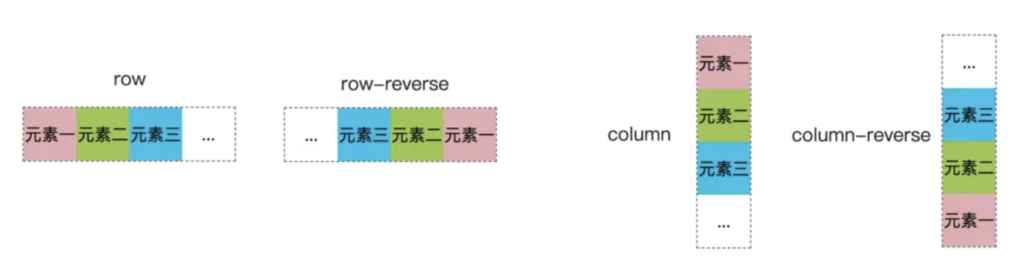
row:默认值,主轴方向为水平方向,从左向右排列,起始位置是容器的左边线;row-reverse:主轴方向是水平方向,从右向左排列,起始位置是容器的右边线;column:垂直方向,从上到下排列,其实位置是容器的上边线;column-reverse:垂直方向,从下到上排列,起始位置是容器是下边线;
flex 容器的属性:flex-wrap
flex-wrap 有 3 个常用选项值,用于指定项目太多超过一行的时候是否换行。
.container {
flex-wrap: nowrap | wrap | wrap-reverse;
}
默认值: flex-wrap: nowrap; 不换行。
设置值为 wrap 时,如果一行放不下所有项目的时候,就会自动在换行显示,新的一行的一个新的容器。如果 flex-direction 属性为 row ,则创建新行、如果为 column则创建新列。
设置值为 wrap-reverse,也会换行,加上 reverse 后,换行的方向与原来相反。
接下来在上面的例子多加几个项目,来测一下 flex-wrap 的效果,例子以 flex-deriction: row; 水平方向试验,可自行测试其他方向下的行为,加深理解。
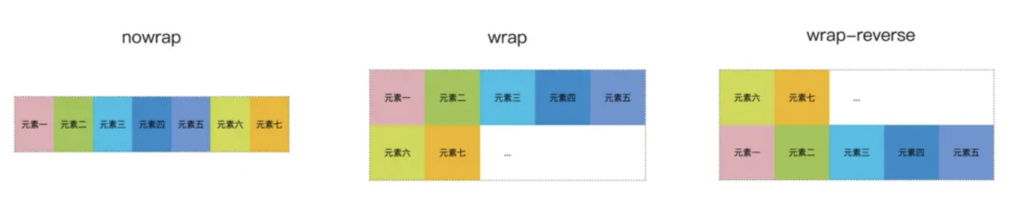
nowrap:默认值,项目没有换行,项目总宽度超过容器,自动缩小宽度。wrap:项目换行,新的一行在第一行项目的下方。wrap-reverse:项目换行,新的一行在第一行项目的上方。
这里可以试试把容器的高度设置为高于项目的高度,看看 wrap 和 wrap-server 在交叉轴方向上的怎么对齐的~
可以试试把 flex-direction 设置为 column 看看有什么不同~
flex 容器的属性: flex-flow
是 flex-direction 和 flex-wrap 的合并简写。
.container {
flex-flow: <flex-direction> <flex-wrap>;
}
默认是 flex-flow: row nowrap;
例如
flex-flow: column wrap; // 相当于 flex-direction: column; flex-wrap: wrap;
flex 容器的属性:justify-content
justify 翻译过来是“使每行排齐、使齐行”,content 翻译过来是“内容”。合在一起大概意思就是使行的内容对齐的意思。所以,justify-content 是用于控制项目在主轴上的对齐方式。
有 6 个常用选项。
.container {
justify-content: flex-start | flex-end | center | space-between | space-around | space-evenly;
}
默认值: justify-content: flex-start;
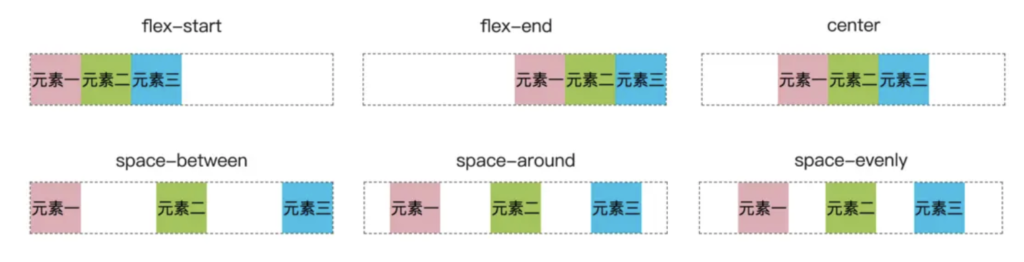
flex-start:默认值,项目在主轴方向上,以主轴起始位置对齐。图例中主轴方向是从左到右,起始位置是容器的左边线,可以看到项目是左边对齐的。flex-end:项目在主轴方向上,以主轴结束的位置对齐。图例中结束位置是容器的右边线,所以是右边对齐。center:项目在主轴方向上居中。space-between:项目在主轴方向上,两端对齐,然后项目中间间隔是相等的。space-around:在主轴方向上,剩余的空间被平均的分配到每个项目的两侧。space-evenly:在主轴上,剩余空间平均分配,与space-between不同的是,between 是在项目之间,而 evenly 是在轴的最左边和最右边也同样会有空间分配。
以下是我个人的理解,为了加深对这些参数的印象,你可以参考,也可以按你自己的方式理解记忆。
space 是“空间”的意思,between 是“在…之间”的意思,所以,可以看到 space-between 剩余的空间平均的分配在每个项目之间。
around 是“四周、围绕”的意思。每个项目左右两边都会分配到相等的空间,并且项目与项目之间的空间独立不合并。图例中,“元素一”左边只有围绕它本身的空间,而右边有“元素二”、“元素三”的空间,所以右边空间是左边的两倍。以此类推,在中间的项目的间隔都是“两倍”,直到最后一个项目的右边空间又是“一倍”。
evenly 是“平均、均匀”的意思,所以,剩余的空间是均匀分配的。
假设项目是 n 个,space-between 两端没有分配空间,只有项目之间的间隔有分配,空间平均分配 n-1 份,分配在项目与项目之间。space-evenly 两端也有,空间平均分配 n+1 份。space-around 是两侧都有,空间平均分配 2n 份。
flex 容器的属性:align-items
align-items 是控制项目在交叉轴上的对齐方式。
有 5 个常用选项。
.container {
align-items: stretch | flex-start | flex-end | center | baseline;
}
默认值:align-items: stretch;
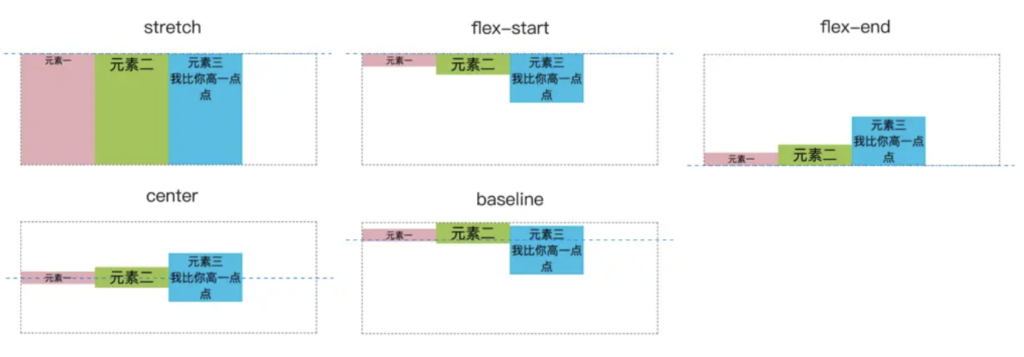
stretch:默认值,如果项目没有设置固定高度,则会被拉伸填充满交叉轴方向剩余的空间。flex-start:项目在沿交叉轴起始线位置对齐。flex-end:项目沿交叉轴终点线位置对齐。center:项目在交叉轴方向居中对齐。baseline:项目在交叉轴方向沿项目中第一行文字的基线对齐。
这个也比较好理解,stretch 是“拉伸,拉长”的意思,所以项目会被拉伸。这里如果项目设置了固定高度,会沿交叉轴的起始位置对齐。
start、end、center 分别的“起始”、“终点”、“中间”的意思,所以项目分别是起始位置、终端位置、居中对齐。
baseline 是“基线、底线”的意思,这里是沿文字的基线对齐的意思。
flex 容器的属性:align-content
align-content 控制多行项目(多根主轴线)对齐方式。类似 justify-content ,只不过,align-content 是控制行与行之间的空间分配,justify-content 是控制项目与项目之间的空间分配。
有 7 个常用的选项。
.container {
align-content: stretch | flex-start | flex-end | center | space-between | space-around | space-evenly;
}
默认值:align-content: stretch;
<div class="container">
<div class="item">元素一</div>
<div class="item">元素二</div>
<div class="item">元素三</div>
<div class="item">元素四</div>
<div class="item">元素五</div>
<div class="item">元素六</div>
<div class="item">元素七</div>
<div class="item">元素八</div>
<div class="item">元素九</div>
</div>
<style>
.container {
border: 1px dashed #666666;
margin: 100px auto;
display: flex;
width: 150px;
height: 250px;
text-align: center;
flex-direction: row;
flex-wrap: wrap;
/* flex-flow: column wrap; */
/* justify-content: flex-start; */
/* align-items: stretch; */
align-content: stretch;
}
.item {
width: 50px; // 项目宽度为 50px
}
.container :nth-child(1) { background-color: #E3ABB3; height: 50px; }
.container :nth-child(2) { background-color: #9DC54B; }
.container :nth-child(3) { background-color: #1FBEE7; }
.container :nth-child(4) { background-color: #218BCC; height: 50px; }
.container :nth-child(5) { background-color: #6695D3; }
.container :nth-child(6) { background-color: #CFD841; }
.container :nth-child(7) { background-color: #F1B605; }
.container :nth-child(8) { background-color: #E3ABB3; }
.container :nth-child(9) { background-color: #9DC54B; height: 50px; }
</style>
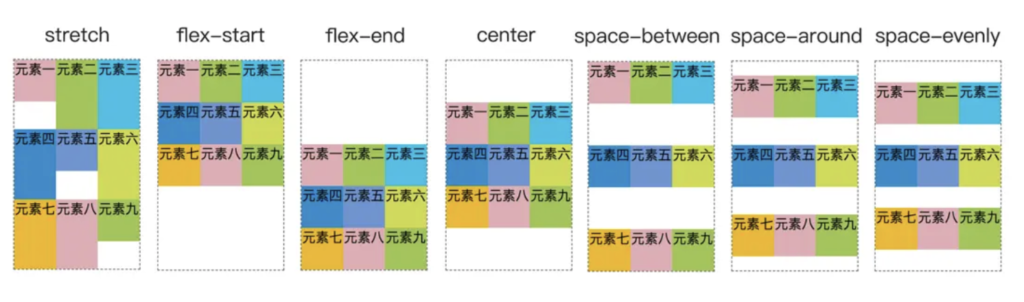
上面图例中“元素一、五、九”设置了固定的高度。其他项目高度自动识别。因为 align-items 的默认值的效果,其他项目会被拉伸填充到与行的高度同高。
stretch:默认值,交叉轴方向剩余的空间平均分配到每一行,并且行的高度会拉伸,填满整行的空间。图例中,因为align-items默认值的效果,第一行高度原本是以最高的“元素一”的高度为行的高度。然后又因为align-content的效果,拉伸了行的高度。而其中,“元素一”设置了固定高度,所以没有被拉伸,“元素二、三”没有设置高度,所以被拉伸填充到与行同样的高度。flex-start:所有行在交叉轴方向上,以交叉轴的起始位置对齐。flex-end:所有行在交叉轴方向上,以交叉轴的终点位置对齐。center:所有行在交叉轴上居中对齐。space-between:行在交叉轴方向上,两端对齐,然后行中间的间隔相等。space-around:在交叉轴方向上,剩余的空间被平均的分配到每一行的两侧。space-evenly:在交叉轴方向上,剩余空间平均分配,与space-between不同的是,between 是在行之间,而 evenly 是在轴的最左边和最右边也同样会有空间分配。
flex 项目的属性:flow-grow
flex-grow 用于控制项目在主轴方向上拉伸放大占剩余空间(如果有的话)的比例。
grow 的意思是“扩大,使生长”,所以就是让项目放大的意思。
.item {
flex-grow: <number>;
}
默认值:0,不放大。
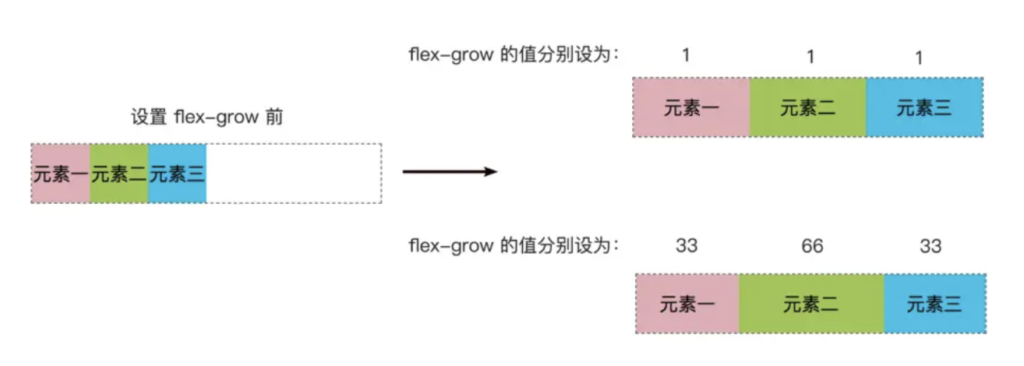
例子中,容器宽设为 300px,项目宽设为 50px。项目总宽 150px,剩余空间宽 150px
flex-grow 都设置为 1 的时候,项目拉伸成 100px,剩余空间被按 1:1:1 分配,每个项目各占了 1/3。
flex-grow 分别设为 33、66、66 的时候,项目分别被拉伸成 87.5px、125px、87.5px,剩余空间被按 1:2:1 分配,项目分别占了剩余空间的 1/4、1/2、1/4。
可以看到,放大的比例跟数值的大小无关,跟数值的比例有关。
flex 项目的属性:flow-shrink
flex-shrink 用于控制项目在主轴方向上缩小的程度。数值越大,收缩越多。但它与 flex-grow 不一样,不是按比例收缩的,具体的收缩算法原理可以参考 控制Flex子元素在主轴上的比例。
shrink 是“收缩、缩小”的意思,所以就是让项目缩小的意思。
.item {
flex-shrink: <number>;
}
默认是 flex-shrink: 1 ,同等比例收缩。
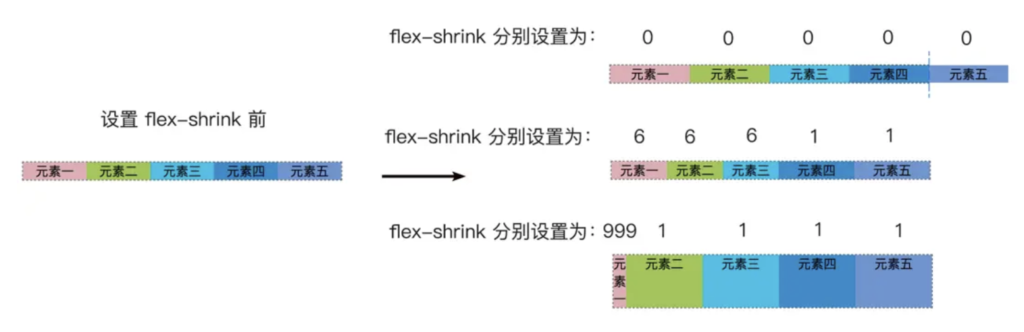
例子中,容器宽为 400px,项目宽为100px。因为项目超过了容器空间,所以自动被缩小了。默认 flex-shrink 是 1,所有项目同等比例缩小成 80px。
右上,设置 flex-shrink,全部设置为 0,项目保存原来设置的宽度 100px,不缩小,所以溢出容器空间。
右中,设置 flex-shrink 分别为 6、6、6、默认、默认,项目宽变成 70px、70px、70px、95px、95px,超出的 100px 分成 20 份,按比例缩小。
右上,设置 flex-shrink 分别为 999、默认、默认、默认、默认,项目宽变成 16px、96px、96px、96px、96px,可以看到这里就不按比例缩小的了。
flex 项目的属性:flex-basis
flex-basis 用于初始化每个项目占据主轴空间的尺寸(main size)。
.item {
flex-basis: <length> | auto;
}
默认值:flex-basis: auto , 自动检测尺寸,如果项目有设置尺寸,则取项目设置的值,否则根据项目内容计算出尺寸。
可以像设置 width,height 一样设置 flex-basis
flex 项目的属性:flex
flex 是上面三个合并的简写。
.item {
flex: <flex-grow> [<flex-shrink>] [<flex-basis>];
}
默认值:flex: 0 1 auto; 后两个参数为可选参数。
这个属性预定义了以下几种简写形式:
flex: initial:等同于flex: 0 1 auto。默认值。这里flex-grow为0, 所以项目默认不会拉伸,不会超出本身的flex-basis尺寸。flex-shrink为1,所以项目可以缩小,防止它们溢出。flex-basis为auto,可以是手动设置的尺寸也可以自动根据内容计算出尺寸。flex: auto:等同于flex: 1 1 auto。可以拉伸,可以缩小,自动计算项目尺寸,一般情况下会自动拉伸填充满整个容器。flex: none: 等同于flex: 0 0 auto。不能拉伸,不能缩小,直接使用获取到项目的flex-basis尺寸。flex: <positive-number>:等同于flex: <positive-number> 1 0。positive-number 为正数,例如flex: 1等同于flex: 1 1 0。
#### flex 项目的属性:align-self
align-self 控制项目本身在交叉轴上的对齐方式。优先级高于 align-items。align-items 是容器统一控制容器里的每个项目的对齐方式,align-self 则是项目控制项目本身的对齐方式。
.item {
align-self: auto | flex-start | flex-end | center | baseline | stretch;
}
默认值:align-self: auto; ,继承容器设置的 align-items 的值。也就是默认是由容器设置 align-items 统一控制项目在交叉轴上的对齐方式。
除了比 align-items 多一个 auto 选项外,其他选项与 align-items 一致。
.container {
dispaly: flex;
align-items: flex-start; // 容器控制所有项目顶部对齐排列
}
.item.four {
align-self: flex-end; // 第四个项目控制底部对齐
}
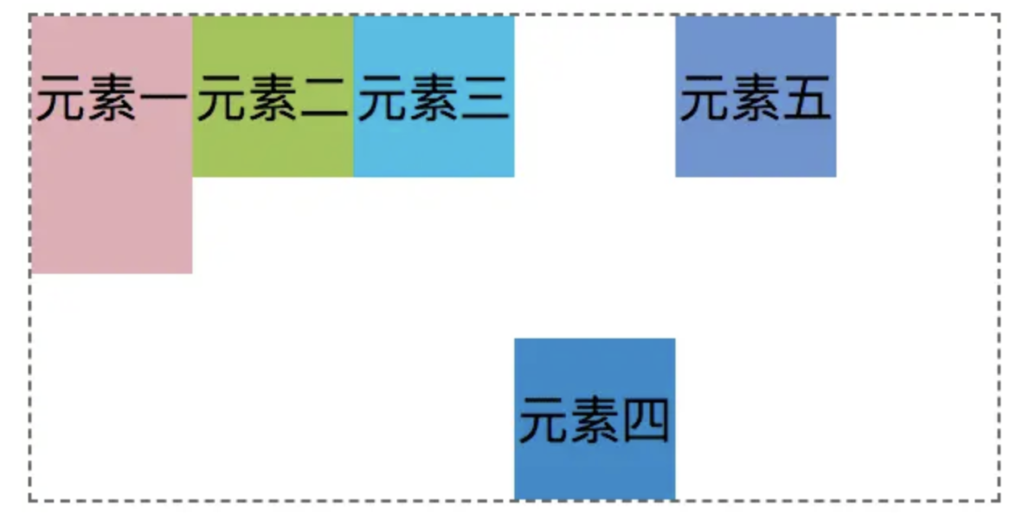
flex 项目的属性:order
order 用于控制项目在主轴上的排列顺序。
.item {
order: <number>;
}
默认值: order: 0; ,参数值正负数都可以,全部项目按主轴方向依次排列。设置后,按数值大小,从小到大排列。
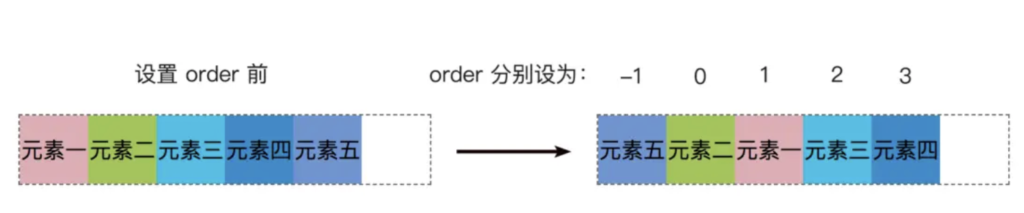
小技巧
1. 解决 flex 布局使用 space-between 两端对齐,最后一行不对齐问题
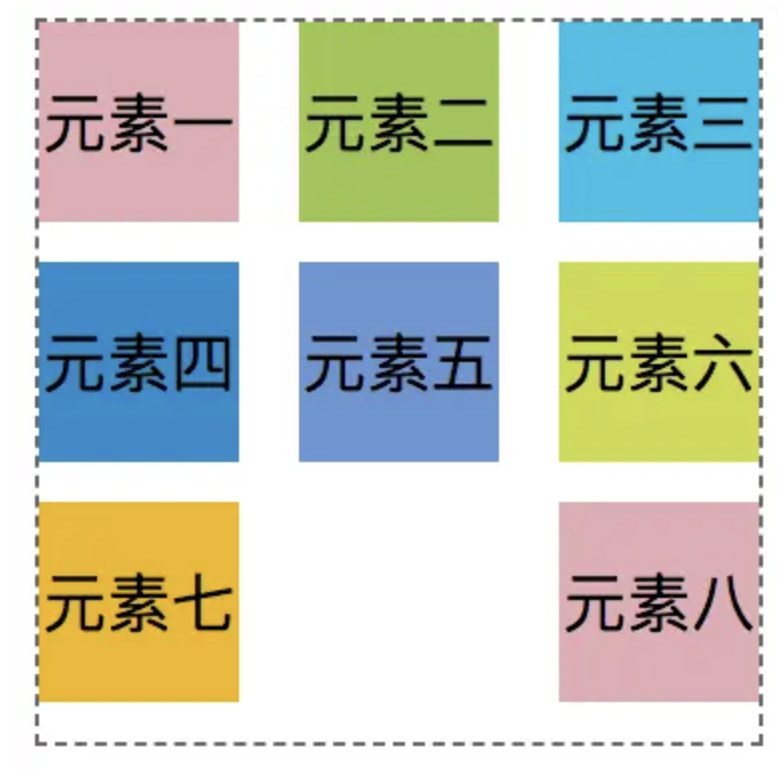
这是一种常用的布局方式,但是最后一行大部分时候,我们是希望他从左到右排列,而不是两端对齐
解决方案:使用 after 伪元素,把宽设置成与 item 一样
.conatainer::after {
content: "";
width: 50px;
/* height: 50px; */ // 如果给伪元素设置高和背景色,可以看到它的作用。
/* background-color: #eeeeee; */
}

原理是,使用 after 伪元素模拟了最后一个项目,假装多了一个项目,占着最后一个位置。如果给伪元素设置高和背景色,可以看到它的作用。
但这个方法有个明显的缺点,只适合每行三个项目。超过三个项目就不行了。
2. 解决 flex 布局的 space-evenly 兼容性问题
上面提到的 justify-content: space-evenly; 对齐方式,这个方式有个明显的缺点,就是兼容性较差。
当使用的环境中需要兼容较多浏览器的时候,可以考虑以下方案。
.container {
display: flex;
justify-content: space-between;
}
.container::after,
.container::before {
content: '';
display: block;
}
使用 after 伪元素,在容器两端模拟两个长度为 0 的项目,就能实现 evenly 同样的效果。
缺点是只适合一行的布局。
示例
圣杯布局
<header>header</header>
<div id='main'>
<article>article</article>
<nav>nav</nav>
<aside>aside</aside>
</div>
<footer>footer</footer>
<style>
body { font: 24px Helvetica; }
#main {
min-height: 500px;
margin: 0px;
padding: 0px;
display: flex;
flex-flow: row;
}
#main > article {
margin: 4px;
padding: 5px;
border: 1px solid #cccc33;
border-radius: 7pt;
background: #dddd88;
flex: 3 1 60%;
order: 2;
}
#main > nav {
margin: 4px;
padding: 5px;
border: 1px solid #8888bb;
border-radius: 7pt;
background: #ccccff;
flex: 1 6 20%;
order: 1;
}
#main > aside {
margin: 4px;
padding: 5px;
border: 1px solid #8888bb;
border-radius: 7pt;
background: #ccccff;
flex: 1 6 20%;
order: 3;
}
header, footer {
display: block;
margin: 4px;
padding: 5px;
min-height: 100px;
border: 1px solid #eebb55;
border-radius: 7pt;
background: #ffeebb;
}
/* 窄到已不足以支持三栏 */
@media all and (max-width: 640px) {
#main, #page {
flex-direction: column;
}
#main > article, #main > nav, #main > aside {
/* 恢复到文档内的自然顺序 */
order: 0;
}
#main > nav, #main > aside, header, footer {
min-height: 50px;
max-height: 50px;
}
}
</style>
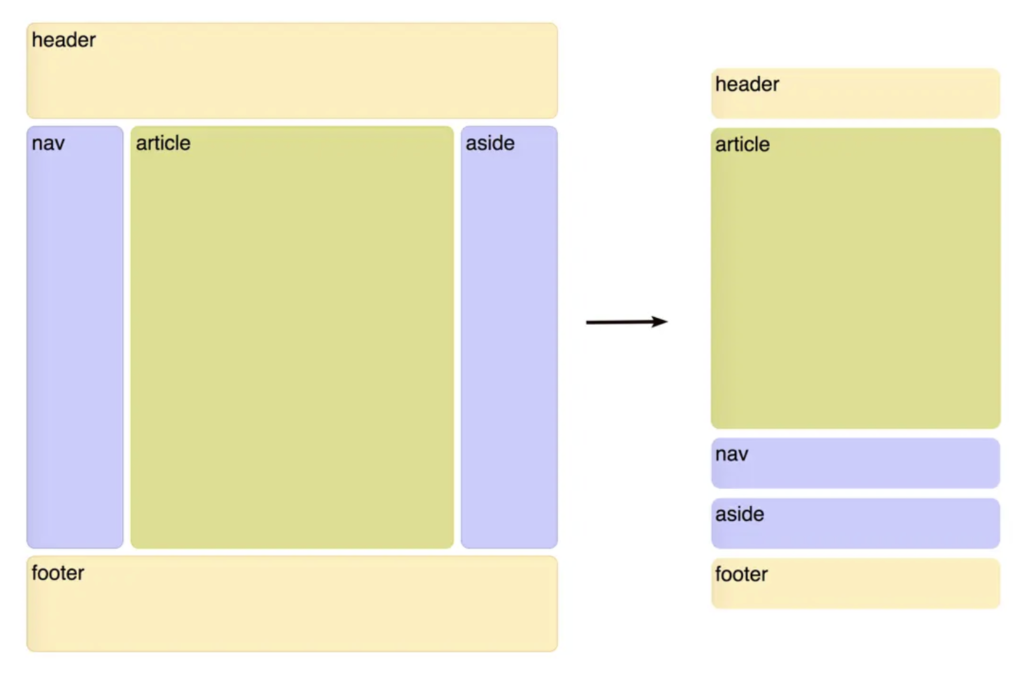
总结
使用Flex布局(又称Flexbox)的主要原因是它提供了更简单、更有效地实现复杂的布局结构的方法。
flex布局最开始就是为了动态响应吧,当网页要适配各种各样大小的屏幕,特别是手机屏幕又加入之后,变得越来越困难。因为能自适应,简单上手又快。如果你用其他属性布局,想达到flex一样的效果,会比较复杂,下面是使用Flex布局的一些主要优势和原因:
- 简化布局: Flex布局是一种弹性布局模型,它基于主轴和交叉轴的概念,使得布局变得非常直观和易于理解。开发人员可以通过简单的属性设置来实现复杂的布局结构,而不需要使用传统的CSS定位或浮动。
- 响应式设计: Flex布局非常适合创建响应式设计,因为它允许项目在不同屏幕尺寸和设备上自动调整和重排元素,无需大量的媒体查询和CSS代码。
- 自适应容器:Flex容器可以自动调整其子元素的大小,以适应可用空间,这意味着您可以更轻松地创建适应不同内容和视口尺寸的布局。
- 顺序控制: 您可以轻松地通过更改子元素的顺序来改变它们在布局中的位置,而无需更改HTML结构。
- 对齐和分布: Flex布局提供了强大的对齐和分布选项,使得在元素之间或周围创建均匀间距和对齐非常容易。
- 不需要浮动和清除:使用Flex布局,您不再需要使用浮动(float)和清除浮动(clear float)等技巧,从而减少了布局代码的复杂性。
- 适用于水平和垂直布局: Flex布局可以同时处理水平和垂直布局,这使得在一个容器内实现复杂的多方向布局变得非常容易。
- 支持性好:Flex布局在现代浏览器中得到了广泛支持,包括Chrome、Firefox、Safari、Edge等主要浏览器。